iphone苹果手机怎么使用爱剪辑软件来给视频添加背景音
爱剪辑是我们现在最常使用的视频编辑软件,我们可以用其给视频增加音乐,今天小编就告诉大家iphone苹果手机怎么使用爱剪辑软件来给视频添加背景音。
具体如下:
1. 首先我们打开手机中的快剪辑APP,进入主界面之后我们点击剪辑选项。

2. 然后我们选择素材,选好之后点击右侧的导入选项,
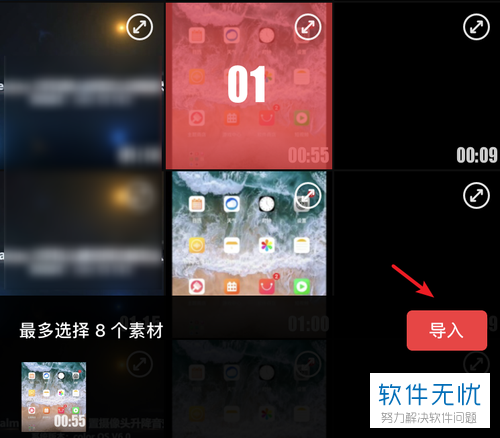
3. 然后我们需要寻找画幅比例,设置完成之后点击右侧的√。
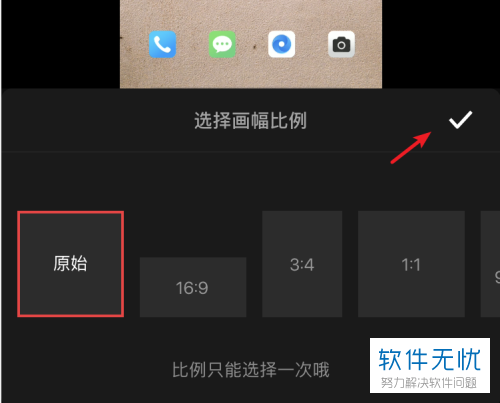
4. 之后我们再点击下方的音乐选项,

5. 之后我们点击“点击添加音乐”这个字样。

6. 选择我们喜欢的音乐,然后点击右侧的使用选择即可使用成功。

7. 我们点击上方的音量选项可以对声音进行控制。
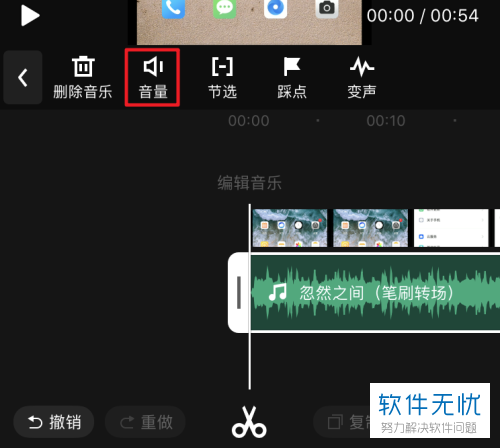
8.拖动下方的滑块可以控制音量大小,滑块上会显示引流袋大小。

9. 我们可以使用缓入缓出效果,会更加的自然。

10. 当设置好之后我们点击右上方的下一步。
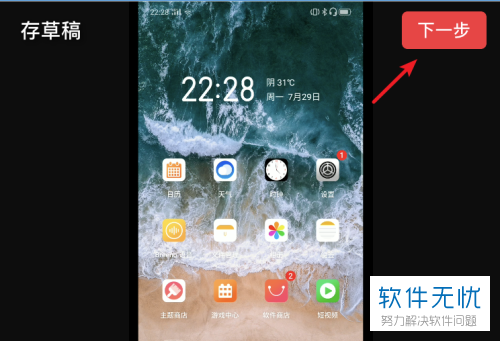
11. 最后会进入预览界面,我们可以选择关闭水印,最后点击右侧的生成选项即可保存。
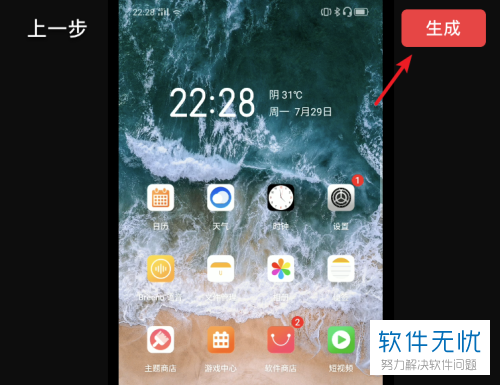
以上就是iphone苹果手机使用爱剪辑软件来给视频添加背景音的方法。
分享:
相关推荐
- 【其他】 WPS表格切片器在哪里 04-29
- 【其他】 WPS表格切换窗口快捷键 04-29
- 【其他】 WPS表格求乘积函数 04-29
- 【其他】 WPS表格去重复重复留唯一 04-29
- 【其他】 WPS表格求平均值怎么弄 04-29
- 【其他】 WPS表格怎么把一个单元格分成两个单元格 04-29
- 【其他】 WPS表格虚线怎么取消 04-29
- 【其他】 WPS表格斜线一分为二 04-29
- 【其他】 WPS表格文字超出表格 04-29
- 【其他】 WPS表格分两页断开怎么办 04-29
本周热门
-
iphone序列号查询官方入口在哪里 2024/04/11
-
oppo云服务平台登录入口 2020/05/18
-
输入手机号一键查询快递入口网址大全 2024/04/11
-
mbti官网免费版2024入口 2024/04/11
-
outlook邮箱怎么改密码 2024/01/02
-
光信号灯不亮是怎么回事 2024/04/15
-
苹果官网序列号查询入口 2023/03/04
-
计算器上各个键的名称及功能介绍大全 2023/02/21
本月热门
-
iphone序列号查询官方入口在哪里 2024/04/11
-
输入手机号一键查询快递入口网址大全 2024/04/11
-
oppo云服务平台登录入口 2020/05/18
-
mbti官网免费版2024入口 2024/04/11
-
outlook邮箱怎么改密码 2024/01/02
-
苹果官网序列号查询入口 2023/03/04
-
光信号灯不亮是怎么回事 2024/04/15
-
fishbowl鱼缸测试网址 2024/04/15
-
计算器上各个键的名称及功能介绍大全 2023/02/21
-
正负号±怎么打 2024/01/08











